win10系统文件资源管理器闪退_win10资源管理器频繁崩溃解决
win10资源管理器频繁崩溃的解决方法包括:1 重启资源管理器;2 检查系统日志;3 更新或回滚显卡
win10资源管理器频繁崩溃的解决方法包括:1.重启资源管理器;2.检查系统日志;3.更新或回滚显卡驱动;4.运行sfc扫描;5.使用dism修复系统映像;6.禁用第三方外壳扩展;7.检查内存问题;8.重置资源管理器设置;9.执行干净启动;10.检查快速访问设置。此外,崩溃后可通过运行explorer.exe恢复,预防措施包括定期更新系统、避免不明软件、管理启动项和安装杀毒软件,而系统更新也可能引发崩溃,必要时可卸载最近更新。

Win10资源管理器频繁崩溃确实让人头疼,这可能是驱动、系统文件损坏、软件冲突等多种原因造成的。解决这个问题,需要一步步排查,才能找到问题的根源。

解决方案

首先,最简单的办法是重启资源管理器。打开任务管理器(Ctrl+Shift+Esc),找到“Windows 资源管理器”,右键点击并选择“重新启动”。这能解决一些偶发性的崩溃。如果问题依旧,就需要深入排查了。
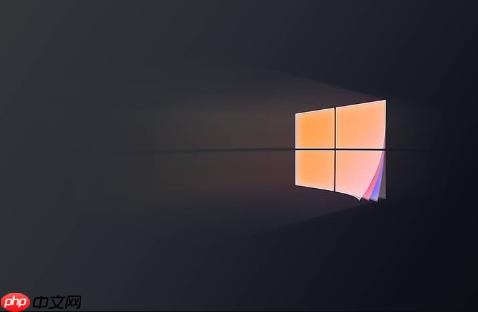
可以尝试以下方法:
检查系统日志: 在“事件查看器”中查看Windows日志中的“应用程序”和“系统”日志,找到与资源管理器崩溃相关的错误信息。这些信息能提供崩溃原因的线索,例如哪个DLL文件导致了崩溃。
更新或回滚显卡驱动: 显卡驱动问题是资源管理器崩溃的常见原因。尝试更新到最新的显卡驱动,或者回滚到之前的稳定版本。可以通过设备管理器找到显卡,右键点击选择“更新驱动程序”或“属性” -> “驱动程序” -> “回滚驱动程序”。
SFC扫描: 使用系统文件检查器(SFC)扫描并修复损坏的系统文件。以管理员身份运行命令提示符,输入 sfc /scannow 并按回车。这个过程可能需要一段时间,请耐心等待。
DISM修复: 如果SFC无法修复,可以尝试使用DISM(Deployment Image Servicing and Management)工具。以管理员身份运行命令提示符,依次输入以下命令:
DISM /Online /Cleanup-Image /CheckHealthDISM /Online /Cleanup-Image /ScanHealthDISM /Online /Cleanup-Image /RestoreHealth登录后复制
菜鸟下载发布此文仅为传递信息,不代表菜鸟下载认同其观点或证实其描述。
相关文章
更多>>-
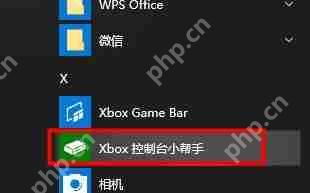
-

-

-

-

-

-

-
360成微软唯一安全合作伙伴将联合推免费正版Win10系统
- 2025-04-22 软件资讯
- 日前,在深圳举
-
-

-

-

-

-

-

热门游戏
更多>>热点资讯
更多>>热门排行
更多>>- 紫莲仙尊系列版本排行-紫莲仙尊系列游戏有哪些版本-紫莲仙尊系列游戏破解版
- 幽荧合击手游排行-幽荧合击免费版/单机版/破解版-幽荧合击版本大全
- 诸神战纪最新排行榜-诸神战纪手游免费版下载-诸神战纪免费破解版下载
- 我的世界题材手游排行榜下载-有哪些好玩的我的世界题材手机游戏推荐
- 多种热门耐玩的水浒英雄破解版游戏下载排行榜-水浒英雄破解版下载大全
- 多种热门耐玩的尸潮生存破解版游戏下载排行榜-尸潮生存破解版下载大全
- 苍穹冰雪手游排行-苍穹冰雪免费版/单机版/破解版-苍穹冰雪版本大全
- 守望封锁最新排行榜-守望封锁手游免费版下载-守望封锁免费破解版下载
- 多种热门耐玩的梦幻情天破解版游戏下载排行榜-梦幻情天破解版下载大全
- 尘世仙旅手游排行-尘世仙旅免费版/单机版/破解版-尘世仙旅版本大全
- 小兵快跑游戏版本排行榜-小兵快跑游戏合集-2023小兵快跑游戏版本推荐
- 多种热门耐玩的约战三国破解版游戏下载排行榜-约战三国破解版下载大全











